Oke langsung saja... Sebelumnya ane pernah membahas bagaimana cara membuat database Interbase/Firebird menggunakan tool ibexpert, jika belum menyimak bisa kunjungi disini. Mengapa harus pake tool IBExpert, karena menurut ane pribadi tool ini sangat bagus sekali rekomended banget bagi developer yang khususnya make database Interbase/Firebird. Untuk tool nya bisa di download disini (gratis).
Setelah membuat database, kali ini ane mau ngeshare bagaimana cara membuat tabel pada Interbase/Firebird, pastinya make tool IBExpert. Jalankan IBExpert, akan muncul tampilan utama. Kemudian klik Register Database.
Ada beberapa yang harus diisi, seperti Server, Server Version, Database File, Database Alias (optional), User Name, Password, dan Always capitalize database objects names (optional berfungsi untuk otomatis semua object memakai huruf kapital) kemudian klik Register. Akan tampil sperti gambar berikut :
Double klik pada Database yang sudah diregister atau klik Connect to Database untuk mengkonekan database. Setelah database terkoneksi, sekarang kita buat tabel-tabelnya. Pilih tabel dan klik new tabel.
Membuat tabel Mahasiswa.
Pada waktu membuat tabel, untuk membuat Primary Key tinggal klik aja pada kolom PK, pilih field mana yang akan dijadikan sebagai Primary Key, akan muncul tanda Kunci seperti yg terlihat pada gambar di bawah. Kemudian klik Compile ( Gambar Petir ) trus klik Commit.
Pada waktu membuat tabel, untuk membuat Primary Key tinggal klik aja pada kolom PK, pilih field mana yang akan dijadikan sebagai Primary Key, akan muncul tanda Kunci seperti yg terlihat pada gambar di bawah. Kemudian klik Compile ( Gambar Petir ) trus klik Commit.
Membuat tabel Nilai.
Nah pada tabel nilai ini akan ane tunjukan bagaimana membuat Foreign Key dan nomor urut (auto increment field) yang akan terisi secara otomatis nomornya (ex: 1,2,3,4,5,dst...). Cara membuat tabel nilai sama seperti membuat tabel mahasiswa. kira-kira seperti gambar berikut :
Field ID akan dijadikan sebagai auto increment field jadi harus bertipe integer, cara buatnya cukup mudah. Pilih field ID kemudian klik AI sperti gambar berikut, semua akan di generate secara otomatis :
Sekarang membuat Foreign Key.
Pilih Tab Constraints > Foreign Keys > Klik kanan New Foreign Key.
Jika sudah selesai semua akan tampil seperti gambar berikut :
akan terdapat dua tabel (mahasiswa, nilai) trigger dan generator. nah trigger dan generator ini yang berperan untuk membuat nomor otomatis (auto increment filed) tadi. Sekian coretan dari ane, semoga ilmunya bermanfaat... :D


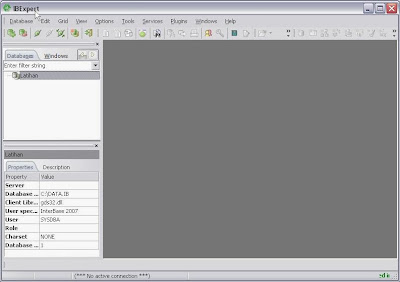











Terima kasih buat penjelasannya.
ReplyDeletesama2 bro.. semoga bermanfaat... :D
Deleteg bsa bkin databse baru sllu mncul tlsan "unssucesfull excecution caused by unaveliable resource. unavailable database" np y?
ReplyDeleteUntuk membuat database caranya spt postingan berikut
Deletehttp://zallysoft.blogspot.com/2013/03/membuat-database-interbase-via-ibexpert.html?m=1
wdah dicoba boss ttp aja mncul tlsan kya gtu npa y mhon bantuannya..
ReplyDeleteAq buat kok lancar jaya..
DeleteMungkin use current connect masih tercentang ato service databasenya belum aktif
oh gtu y ntr sy cb cek dlu..
Delete